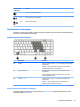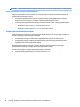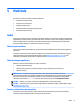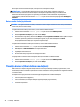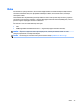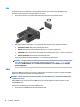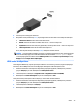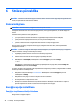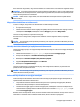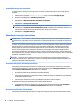User's Guide - Windows 8.1
2. Pievienojiet otru kabeļa galu videoierīcei.
3. Nospiediet taustiņu kombināciju fn+f4, lai pārslēgtu datora ekrāna attēlu četros attēlojuma stāvokļos:
●
Tikai datora ekrānā: skatiet ekrāna attēlu tikai datorā.
●
Dublēt: skatiet ekrāna attēlu vienlaikus abās ierīcēs — datorā un ārējā ierīcē.
●
Paplašināt: skatiet ekrāna attēlu, kas paplašināts, izmantojot abas ierīces — datoru un ārējo ierīci.
●
Tikai otrajā ekrānā: skatiet ekrāna attēlu tikai ārējā ierīcē.
Ikreiz, kad nospiežat taustiņu kombināciju fn+f4, attēlojuma stāvoklis mainās.
PIEZĪME. Lai iegūtu labākus rezultātus, īpaši tad, ja izvēlaties paplašināšanas opciju, pielāgojiet ārējās
ierīces ekrāna izšķirtspēju, kā norādīts tālāk. Sākuma ekrānā ierakstiet vadības panelis un pēc
tam lietojumprogrammu sarakstā atlasiet Vadības panelis. Atlasiet Izskats un personalizācija. Sadaļā
Displejs atlasiet Pielāgot ekrāna izšķirtspēju.
HDMI audio kongurēšana
Lai kongurētu HDMI skaņu, vispirms pievienojiet audioierīci vai videoierīci, piemēram, augstas izšķirtspējas
televizoru, datora HDMI portam. Pēc tam kongurējiet noklusējuma audio atskaņošanas ierīci.
1. Windows darbvirsmas uzdevumjoslas labajā malā, paziņojumu apgabalā, noklikšķiniet ar peles labo
pogu uz Skaļruņi un pēc tam noklikšķiniet uz Atskaņošanas ierīces.
2. Cilnē Atskaņošana noklikšķiniet uz Digitālā izvade vai Digitālās izvades ierīce (HDMI).
3. Noklikšķiniet uz Iestatīt noklusējumu un pēc tam noklikšķiniet uz Labi.
Lai atjaunotu skaņas atskaņošanu datora skaļruņos, veiciet tālāk norādītās darbības.
1. Windows darbvirsmas uzdevumjoslas labajā malā, paziņojumu apgabalā, noklikšķiniet ar peles labo
pogu uz Skaļruņi un pēc tam noklikšķiniet uz Atskaņošanas ierīces.
2. Cilnē Atskaņošana noklikšķiniet uz Skaļruņi.
3. Noklikšķiniet uz Iestatīt noklusējumu un pēc tam noklikšķiniet uz Labi.
Video 35